A reinstalação do jogo substituirá todos os arquivos ausentes
- O erro de arquivo de scripts corrompido ou ausente do Cyberpunk 2077 pode ser corrigido corretamente reinstalando o jogo.
- Leia abaixo para aprender sobre todos os métodos para consertar o jogo!
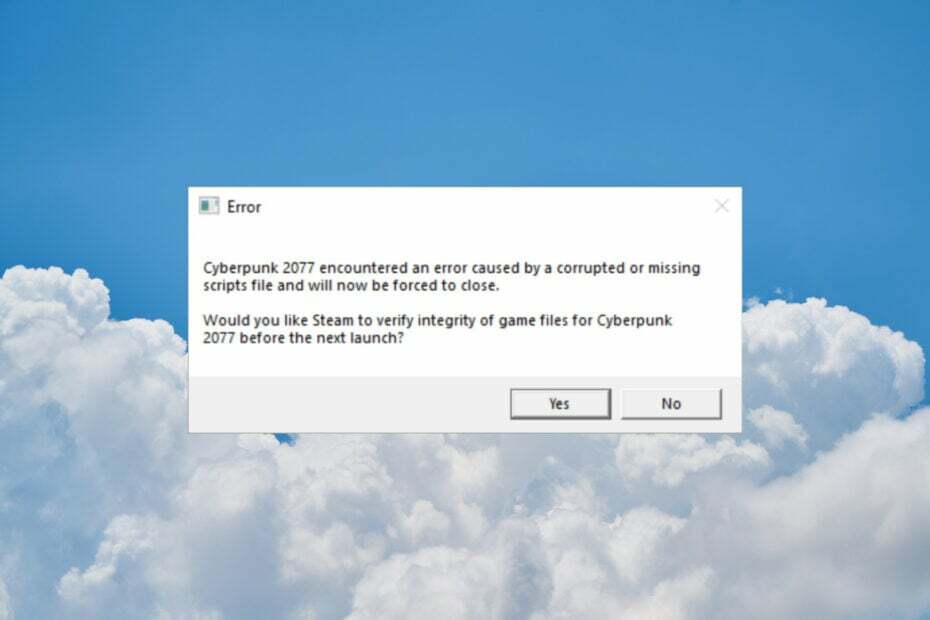
Muitos jogadores encontraram o erro de arquivo de scripts corrompido ou ausente do Cyberpunk 2077 ao tentar iniciar o jogo. A mensagem completa diz O Cyberpunk encontrou um erro causado por um arquivo de script corrompido ou ausente e agora será forçado a fechar.
O que causa o erro de arquivo de script corrompido ou ausente no Cyberpunk 2077? Na verdade, o Cyberpunk 2077 encontrou um erro causado por mods corrompidos, então, na verdade, os culpados são Red4ext, TweakXL e ArchiveXL. Por isso, Cyberpunk 2077 não inicia.
Como faço para corrigir o erro de arquivo de script corrompido ou ausente no Cyberpunk 2077?
Antes de fazer qualquer coisa complicada, certifique-se de realizar algumas ações importantes:
- Faça backup de seus jogos salvos. Você deve encontrá-los aqui: %userprofile%\Jogos salvos\CD Projekt Red\Cyberpunk 2077\
- Se você tiver o recurso Cloud Saves ativado, desative-o no Cyberpunk 2077, se possível.
1. Desinstalar Cyberpunk 2077
- Clique no Começar botão e selecione Configurações.
- Clique em Aplicativos no painel esquerdo e escolha Aplicativos e recursos da direita.
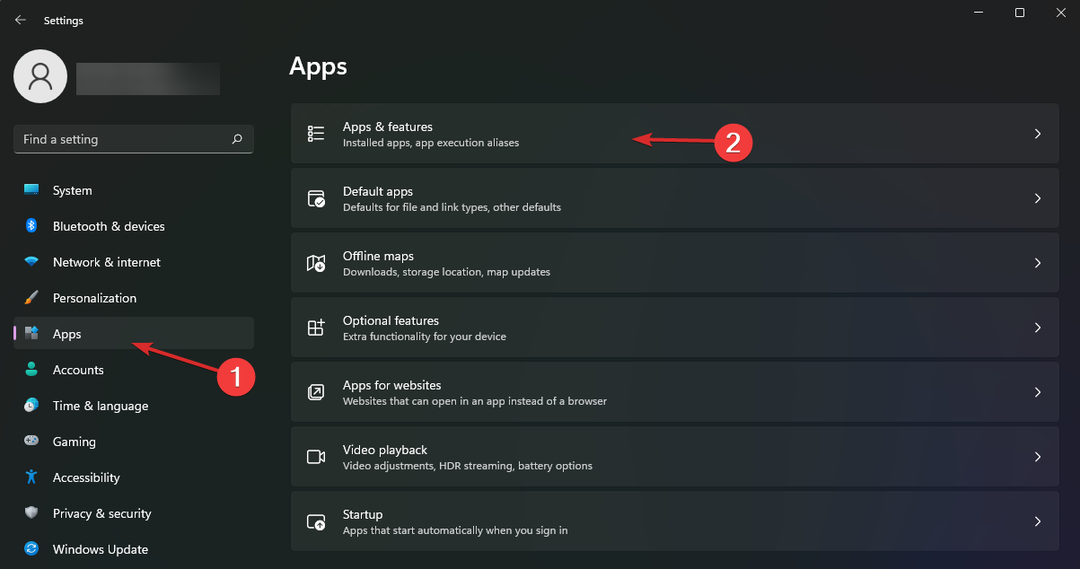
- Procurar Cyberpunk 2077 na lista de aplicativos, clique no botão de três pontos à direita e selecione Desinstalar.
- Aguarde a conclusão do processo e reinicie o PC.
Se você estiver usando clientes como Steam, GOG Galaxy ou EGS, também poderá usá-los para desinstalar o Cyberpunk 2077 e se livrar da mensagem de erro.
Como testamos, revisamos e avaliamos?
Trabalhamos nos últimos 6 meses na construção de um novo sistema de revisão sobre como produzimos conteúdo. Usando-o, refizemos posteriormente a maioria de nossos artigos para fornecer experiência prática real nos guias que criamos.
Para mais detalhes você pode ler como testamos, revisamos e avaliamos no WindowsReport.
- Pressione a combinação de teclas Win + E para iniciar Explorador de arquivos.
- Caso você esteja usando Steam, GOG ou EGS, vá até a pasta Cyberpunk 2077 nos respectivos aplicativos e exclua-o.
- Vá para o seguinte local e exclua o Cyberpunk 2077 pasta também:
%userprofile%\Saved Games\CD Projekt Red\ - Navegue até o seguinte local e exclua o REDEngine pasta e o CD Projekt Vermelho pasta, se presente:
%userprofile%\AppData\Local\
- O controlador só funciona no Steam? Aqui está o que fazer
- Erro Roblox 267: como corrigi-lo
- Código de erro Roblox E01: como corrigi-lo rapidamente
- Erro Discord 1105: Como corrigi-lo [Guia 2023]
- Correção: houve um problema ao processar o erro de lógica do jogo no Apex
3. Reinstale o Cyberpunk 2077
- Por fim, inicie seu cliente, seja Steam, GOG, EGS ou outro cliente de jogo, e reinstale o jogo sem nenhum arquivo corrompido.
- De preferência, você deve instalá-lo em um SSD e certificar-se de que o jogo não esteja bloqueado pelas configurações de permissão.
- Copie os jogos salvos para a nova pasta do jogo Cyberpunk 2077.
Se você tropeçar no Erro de falha na ligação de chave do Cyberpunk 2077, o guia destacado fornecerá todas as soluções necessárias para corrigi-lo.
4. Verifique a integridade dos arquivos do jogo no Steam
- Lançar Vapor, vou ao Biblioteca, clique com o botão direito em Cyberpunk 2077 e escolha Propriedades.
- Navegar para Ficheiros locais da esquerda e clique em Verifique a integridade dos arquivos do jogo.
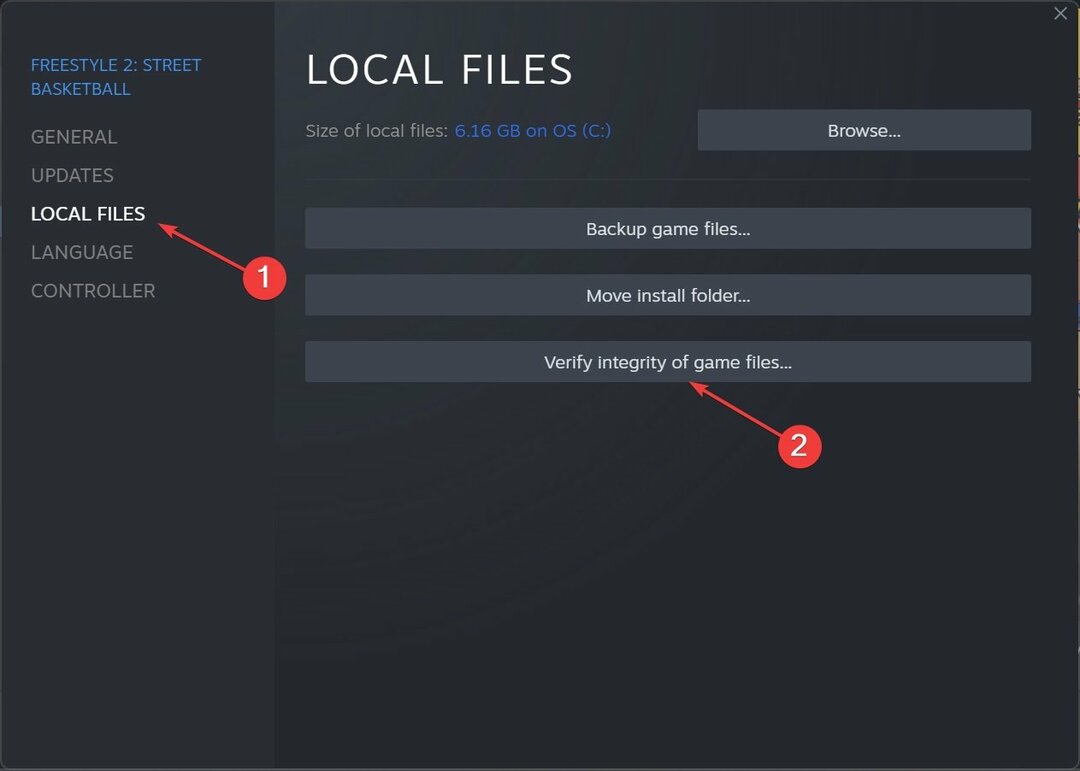
- Esperançosamente, os arquivos ausentes serão instalados novamente e o jogo começará a funcionar novamente.
Usar o cliente Steam para verificar os arquivos do jogo já provou ser bem-sucedido muitas vezes para corrigir arquivos corrompidos do jogo, então você também deve tentar isso.
Posso apenas baixar os arquivos ausentes no Cyberpunk 2077? Você pode tentar, mas muitos de nossos leitores tentaram sem resultados. Além disso, se você baixar os arquivos de uma fonte não confiável, o arquivo pode estar infectado, infectando assim o seu PC no processo.
A nova instalação do jogo funcionou para todos e embora demore um pouco mais, pelo menos você resolve o problema.
Esperançosamente, nosso guia ajudou você a corrigir o erro de arquivo de script corrompido ou ausente do Cyberpunk 2077 e agora você está de volta ao jogo.
Se você não consigo salvar o jogo no Cyberpunk 2077, clique no link destacado para obter as soluções corretas para corrigi-lo.
Para quaisquer soluções que possamos ter perdido, deixe-nos uma nota na seção de comentários abaixo.


